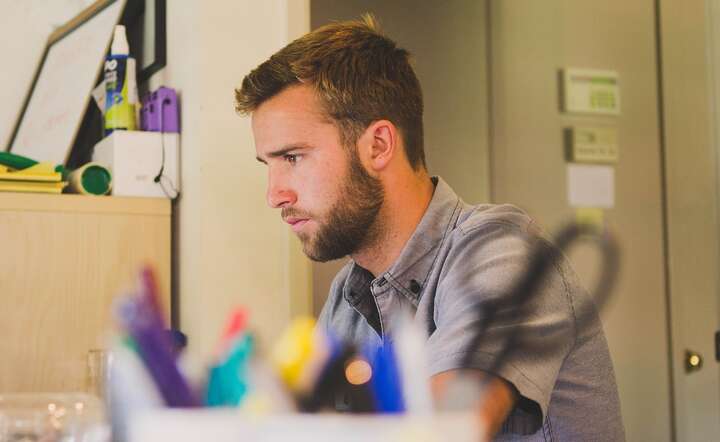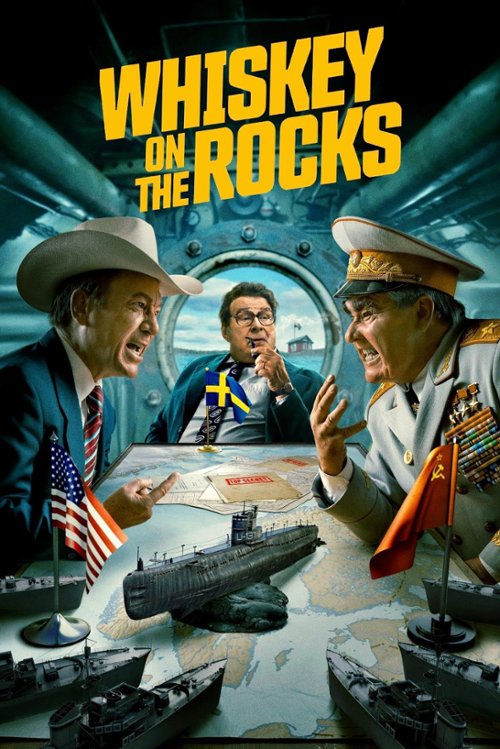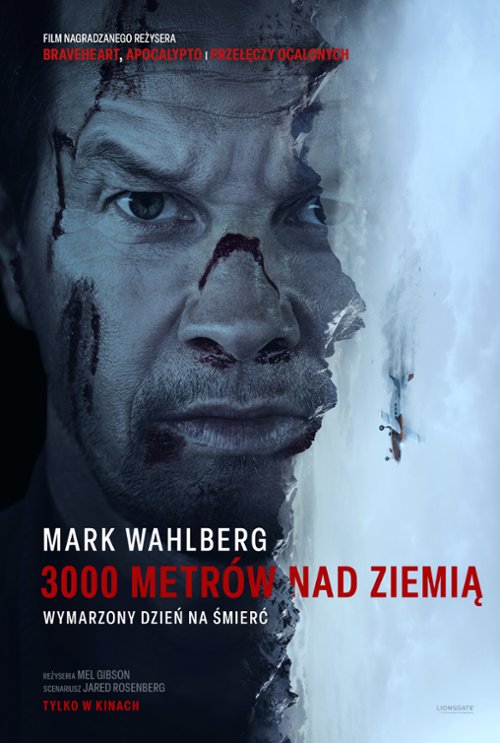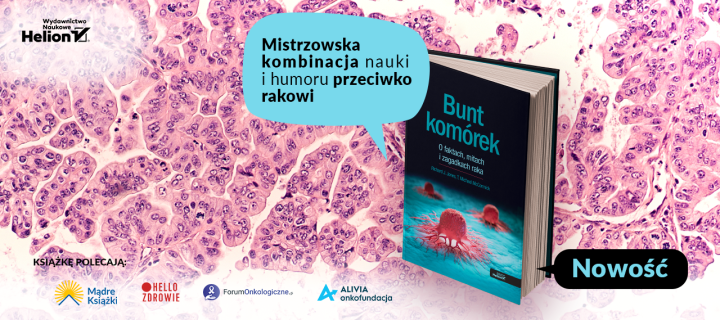Recenzja ASUS ZenScreen (MB166CR). Komfort pracy na dwóch ekranach
Jeśli należycie do osób, które na co dzień pracują z wieloma monitorami, możecie odczuwać pewien dyskomfort po przesiadce na jeden wyświetlacz. ASUS proponuje coś, co się znakomicie sprawdzi w tej sytuacji. Przenośny ekran to najprostsze rozwiązanie na dodanie przestrzeni roboczej – bez skomplikowanej konfiguracji czy nadmiernego okablowania, a do tego w przystępnej cenie. Oto recenzja […] Artykuł Recenzja ASUS ZenScreen (MB166CR). Komfort pracy na dwóch ekranach pochodzi z serwisu ANDROID.COM.PL - społeczność entuzjastów technologii.


Jeśli należycie do osób, które na co dzień pracują z wieloma monitorami, możecie odczuwać pewien dyskomfort po przesiadce na jeden wyświetlacz. ASUS proponuje coś, co się znakomicie sprawdzi w tej sytuacji. Przenośny ekran to najprostsze rozwiązanie na dodanie przestrzeni roboczej – bez skomplikowanej konfiguracji czy nadmiernego okablowania, a do tego w przystępnej cenie. Oto recenzja ASUS ZenScreen MB166CR.
Recenzja ASUS ZenScreen (MB166CR). Spis treści

Na rynku jest kilku producentów oferujących przenośne monitory o różnych rozmiarach – czym ASUS się wśród nich wyróżnia? Przede wszystkim jest to produkt niedrogi, uniwersalny i prosty w obsłudze, który ma przekonać do siebie osoby, które nie będą zwracać uwagi na pewne niedostatki graficzne, doceniając po prostu komfort pracy na dwóch ekranach. Jest jednak kilka aspektów, które tajwański producent mógłby poprawić w przyszłości.
Zalety
- mobilność na wysokim poziomie
- optymalny rozmiar (duża przestrzeń i poręczny kształt)
- plug-and-play – wystarczy tylko podłączyć (bez sterowników i innej konfiguracji)
- matowy ekran
- nie męczy oczu – certyfikowane przez TÜV Rheinland technologie Flicker-free i Low Blue Ligh
- jeden port i jeden kabel – każdy poradzi sobie z uruchomieniem monitora
- funkcjonalna odłączana podstawka
- etui na podstawkę i monitor w zestawie
- port USB-C z obsługą trybu DP, który współpracuje z wieloma urządzeniami
- przystępna cena
Wady
- parametry obrazu nie rzucają na kolana
- obracanie ekranu: nie działa w automacie, potrzebny jest komputer z systemem Windows i pobranie aplikacji
- lokalizacja portu i kabel USB, który czasem utrudnia korzystanie z ekranu
- niezgrabne menu ekranowe
- brak wbudowanych głośników
Recenzja ASUS ZenScreen (MB166CR). Podsumowanie
Przenośny monitor firmowany przez tajwańskiego producenta stawia na prostotę, uniwersalną komunikację i wszechstronność zastosowań, a do tego oferowany jest w naprawdę przystępnej cenie.
Opakowanie i akcesoria
Monitor przyjechał zapakowany w spore pudełko, w którym umieszczono kilka dodatków – wszystko to składa się na kompletny zestaw, z którym można ruszyć w podróż, zabierając ZenScreen MB166CR ze sobą.






Jest więc sam przenośny monitor, dopasowane do niego etui kolorze czarnym, a także podstawka 260 stopni z własnym etui, niezbyt długi, dość sztywny przewód USB-C w grubym oplocie oraz standardowe papiery.
Budowa, jakość wykonania i ergonomia
Wizualnie ASUS ZenScreen MB166CR nie jest zbyt imponujący. A nawet stwierdziłabym, że jest dość niepozorny. Oczywiście do momentu, gdy go nie uruchomicie.
Budowa monitora
Obudowa i ramka wokół monitora mają kolor czarny, wykonane są z plastiku i strasznie odznaczają się na nich odciski palców. Nie wygląda to czasami estetycznie, ale w sumie podczas samego użytkowania raczej nie będziemy dotykać monitora, więc da się nad tym zapanować.

Urządzenie jest proste, raczej mało stylowe i naprawdę minimalistyczne zarówno pod względem liczby portów (zaledwie jeden), jak i przycisków, których są zaledwie trzy. W prawym dolnym roku znajduje się włącznik, a z lewej strony mamy przyciski, które służą do sterowania różnymi trybami oświetlenia i odpalają ekranowe menu.



ASUS ZenScreen MB166CR dysponuje pojedynczym portem USB-C, a lewej krawędzi i jest w zasadzie urządzeniem typu plug-and-play. Do działania wymaga jednego kabla, który zapewni zarówno dopływ energii, jak i transfer danych. Łączy się z urządzeniami hosta za pomocą DisplayPort Alt Mode i wydaje mi się, że działa tylko z kablem dostarczonym z monitorem. Lepiej więc go nie zgubić.
Sam kabel wygląda solidnie, ale jest dość krótki i bardzo sztywny, a port USB jest tylko jeden, co czasami powodowało problemy z najwygodniejszym ustawieniem laptopa i monitora obok siebie. Wszystko zależy od tego, po której stronie chcecie umieścić monitor ASUSa i na której krawędzi laptopa dysponujecie wolnym portem USB-C.

Na tylnym panelu zauważymy logo producenta, naklejkę z metryczką produktu oraz centralnie umieszczone, wbudowane gniazdo statywu – to do niego przyśrubowujemy podstawkę z zestawu.
Podstawka jest przemyślanym i naprawdę sprytnym rozwiązaniem. Jest mocna, stabilna, łatwa do zamocowania (i zdemontowania), na dodatek obraca się o 360 stopni i pozwala ustawić monitor zarówno w poziomej, jak i pionowej orientacji (albo go zawiesić). Do zainstalowania tego elementu nie trzeba żadnego narzędzia – śrubka ma nakrętkę, która w kilka sekund pozwala zamocować podpórkę albo ją zdjąć.



Warto dodać, że zamiast podstawki można tu wkręcić statyw i umieścić laptop w jeszcze innej pozycji lub na innej wysokości, na przykład nad ekranem laptopa, uzyskując dwa ekrany nad sobą (coś na kształt ASUS Zenbook Duo).
Podstawka podtrzymująca monitor
Po dwóch tygodniach nie mogę tego stwierdzić z całą pewnością, ale podstawka wydaje się naprawdę solidna i nie ma luzów. Pozwala elastycznie ustawić kąt, pod jakim znajdzie się ekran, zarówno w trybie poziomym, jak i pionowym. Zapewnia stabilną pozycję wyświetlacza i pewnie trzyma się obudowy.

Wspominałam już o problemach z kablem USB-C i w sumie to może być najistotniejszą wadą konstrukcji modelu ASUS Zenscreen MB166CR. Kabel, włożony do jedynego portu, wystaje z niego pod kątem 90 stopni, co może przeszkadzać w pracy – zwłaszcza gdy macie do dyspozycji ograniczoną przestrzeń blatu. Może gdyby kabel był dłuższy, bardziej elastyczny i zakończony wtyczką wygiętą pod kątem 90 stopni, problemów byłoby mniej?

Ewentualnie producent mógłby pomyśleć o dodatkowym porcie USB-C albo umieścić go gdzieś na tylnym panelu, a nie bocznej krawędzi… Wtedy przynajmniej kabel nie znajdowałby się na widoku niezależnie od pozycji, w jakiej użytkownik korzysta z monitora.

O ile bowiem jest to do ogarnięcia, gdy używamy monitora w pozycji poziomej, to przy pionowej orientacji wygląda naprawdę głupio. Kabel sterczy z górnej części monitora, a ponieważ jest dość sztywny, wpływa to na stabilność urządzenia. To po prostu wymaga jeszcze dopracowania.


Pomijając kwestię ogarnięcia lokalizacji portu oraz cech dołączonego kabla USB, ASUS Zenbook MB166CR to naprawdę przemyślany sprzęt. Doceniam to, że ekran jest zasilany przez USB-C i nie potrzebuje zewnętrznego przewodu zasilającego.
To też sprawia, że monitor jest łatwy w konfiguracji. Z drugiej strony trzeba pamiętać, że nie będzie współpracował ze wszystkimi kablami i urządzeniami – trzeba pilnować tego, który ASUS dał w zestawie.
Tu pojawia się kwestia kompatybilności. Nie udało mi się podłączyć z powodzeniem ASUS-a Zenscreen MB166CR do konsoli Nintendo Switch – monitor wyświetlił komunikat o treści: This monitor supports video by „DP Alt Mode”, please check with yopur NB/PC manufactures if their USB-C port has DP signal output. Samsung Galaxy Flip 6 również nie był w stanie go zasilić, natomiast Huawei Mate X6 poradził sobie bez problemów.
Niektóre starsze laptopy mogą nie przesyłać wystarczającej mocy przez porty USB-C, aby uruchomić ekran, z tego też względu niekoniecznie podłączycie go do telefonu komórkowego (choć z niektórymi zadziała).
Waga monitora
ASUS Zenscreen MB166CR to naprawdę lekka konstrukcja, która ma zaledwie 11,8 mm grubości. Monitor wraz z podstawką nie waży nawet kilograma. Całość znacząco nie zwiększy ciężaru w tandemie z komputerem, a etui z zapakowanym ekranem idealnie mieści się w kieszeni na laptopa.

Szkoda, że monitor nie ma wbudowanych głośników czy warstwy dotykowej, która pozwoliłaby wykorzystać go w roli tableta. Z drugiej strony nie są to dodatki, które są niezbędne grupie docelowej tego produktu, a tylko niepotrzebnie zwiększyłyby cenę.
Parametry wyświetlacza
Przede wszystkim zaznaczmy od razu – Zenscreen MB166CR nie jest monitorem, który spełniłby oczekiwania grafików, osób pracujących przy obróbce wideo czy tych, które grają w tytuły AAA. To prosty sprzęt dla osób pracujących z tekstem czy arkuszami danych, lubią surfować po sieci i czasem odpalą nowy film lub serial z Netflixa. Czyli generalnie jest to produkt dla osób, które nie będą wnikać w parametry, kontrast czy dokładność kolorów.

Przenośny monitor dostał 15,6-calowy ekran o rozdzielczości 1080p i częstotliwości odświeżania 60 Hz. To panel IPS o dość niskiej jasności (do 250 nitów), przeciętnym kontraście i akceptowalnych kątach widzenia.
Co więcej, może pochwalić się certyfikowaną przez TÜV Rheinland technologią Flicker-Free i Low Blue Light – mają one zredukować zmęczenie oczu i pozwolić na długotrwałe komfortowe użytkowanie produktu.

ASUS ZenScreen MB166CR nie jest jednak sprzętem, który sprawdzi się u osób pracujących nad zdjęciami, grafikami czy filmami. Chodzi przede wszystkim o kolory. Są one dość matowe, przygaszone, a kalibracja z kolorymetrem SpyderX Pro pokazuje, że, że monitor pokrywa niezbyt obszerne spektrum barw.

Tak prezentują się wyniki uzyskane podczas kalibracji – dodam, że ustawiłam tryb sRGB w firmowej aplikacji do zarządzania monitorem.



Czy dla większości użytkowników będzie to problem? Niekoniecznie. Dla osób, które pracują z tekstem, surfują po sieci czy chcą po prostu mieć dodatkowy ekran na konsumowanie treści multimedialnych, ASUS Zenscreen będzie zupełnie wystarczający. Różnicę zauważycie jednak gołym okiem, stawiając obok siebie ekrany IPS i OLED (tutaj porównanie z laptopem firmy ASUS).

ASUS Zenscreen MB166CR w praktyce
Prosta konstrukcja, prosty design, jeden port, proste podłączenie…. Prostota jest, z mojego punktu widzenia, kwintesencją tego urządzenia. Każdy, nawet z zerowym zapleczem technicznym, będzie w stanie go złożyć, podłączyć i uruchomić – w zasadzie nawet tego nie trzeba robić, bowiem po podłączeniu do hosta (smartfon, laptop) monitor powinien natychmiast wyświetlać dane z kompatybilnych urządzeń. Założenie, że ma to działać jak urządzenie typu plug-and-play, jest zdecydowanie słuszne.

Podoba mi się też to, że monitor nie wymaga plątaniny kabli i jest dostępny dla szerszej gamy urządzeń pracujących na różnych platformach (Windows, iOS, Android). W kwestii mobilności nie można mu wiele zarzucić, choć nie jest to oczywiście sprzęt do pracy w pociągu czy w samolocie – nie ma go po prostu gdzie postawić.

Jeśli jednak wasza praca zdalna ma miejsce w punkcie gastronomicznym czy innej przestrzeni publicznej, kawałek blatu na pewno się znajdzie. Sprawdzi się też podczas wyjazdów na wczasy – na jednym ekranie można odpalić dzieciom bajki, a na drugim w spokoju robić własne rzeczy.

Może też posłużyć do uzyskania większego ekranu ze smartfona, choć tutaj, po podłączeniu Huawei Mate X6, nie udało mi się zmusić monitora do pracy w orientacji pionowej. Smartfon ten ma jednak tryb pulpitu, więc i tak będzie działał w poziomie z interfejsem zbliżonym do desktopowego.
Uwaga – nie każdy smartfon będzie w stanie zasilić zewnętrzny monitor. Niemniej warto sprawdzić tę opcję, jeśli jesteście fanami rozwiązań typu Samsung DeX czy Ready For od Motoroli.

W kontekście telefonów lub tabletów pojawia się jeszcze jedna kwestia – korzystanie z baterii. Warto zadbać o odpowiedni poziom naładowania urządzenia, do którego podłączamy monitor. Będzie on bowiem musiał się z tego źródła zasilać.
Dzięki temu rozwiązaniu nie trzeba wozić dodatkowej ładowarki i użerać się z dodatkowymi kablami. Z drugiej strony trzeba wziąć pod uwagę, że monitor będzie ciągnąć energię z laptopa, telefonu czy konsoli, więc ogniwa te wyczerpią się szybciej niż zazwyczaj. A ma to znaczenie, gdy nie macie gniazdka pod ręką. Lub gdy kabel monitora zajmuje jedyny port USB…
Ustawienia obrazu
Do konfigurowania ustawień wyświetlanego obrazu przeznaczono 2 przyciski po lewej stronie, za pomocą których można poruszać się po stosunkowo niezgrabnym ekranowym menu ustawień. Samych funkcji jest tu sporo i można pobawić się dostosowanie trybu obrazu i jego parametrów do własnych preferencji, jednak jest to naprawdę czasochłonne i bardzo niewygodne.









Dlatego znacznie lepszym rozwiązaniem – o ile łączycie monitor z laptopem – będzie zainstalowanie aplikacji Asus Display Widget Center.
Oprogramowanie i sterowniki
Zarówno sterowniki, jak i widget ASUS Display Widget Center, który pozwoli lepiej kontrolować ekran, można pobrać ze strony producenta.

ASUS DisplayWidget Center, jak twierdzi producent, to potężne oprogramowanie do zarządzania monitorem, które pomaga optymalizować, personalizować i w pełni wykorzystywać możliwości wyświetlacza.
Umożliwia dostosowanie jasności, kontrastu i temperatury barw ekranu zaledwie kilkoma kliknięciami myszy. Ułatwia też dostrajanie ustawień wyświetlania do preferencji użytkownika.

Najważniejsze są tryby pracy. Do wyboru jest m.in. tryb standardowy – podstawowy, najbardziej uniwersalny, sprawdzi się np. do edycji dokumentów; tryb sRGB – podobno najlepszy wybór do oglądania zdjęć i grafik z komputerów PC, tryb czytania oraz tryb widoku nocnego, który najlepiej sprawdzi się w przypadku słabego oświetlenia otoczenia.
Dla każdego z tych trybów można ręcznie dostosować szczegółowe ustawienia, takie jak: jasność, kontrast, nasycenie, filtr światła niebieskiego itp.




Specyfikacja ASUS ZenScreen (MB166CR)
Tak przedstawia się specyfikacja recenzowanego urządzenia:

Monitor wyceniony został na 629 złotych w popularnych sklepach z elektroniką. Czy jest tego wart? Uważam, że jeśli spełnia wasze wymagania i nie przeszkadzają wam jego wady, będzie rozsądnym zakupem. W kwestii łatwości użytkowania i mobilności nie ma sobie równych.
Recenzja ASUS ZenScreen (MB166CR). Podsumowanie i nasza opinia
ASUS ZenScreen (model MB166CR) to ciekawe rozwiązanie dla osób, które przyzwyczaiły się do pracy na wielu ekranach i bez drugiego monitora czują się jak bez kończyny. Przenośny monitor firmowany przez tajwańskiego producenta stawia na prostotę, uniwersalną komunikację i wszechstronność zastosowań, a do tego oferowany jest w naprawdę przystępnej cenie.

Nie jest to urządzenie, które zadowoli wszystkich, co wynika z dość skromnych parametrów wyświetlacza. Nie ma głośników ani warstwy dotykowej, nie wspiera Thunderbolt lub HDMI, nie oferuje wysokiej rozdzielczości czy ponadprzeciętnej częstotliwości odświeżania.
Traktujcie go jako bardziej budżetową opcję dla mniej wymagających użytkowników, którzy nie wymagają 100% dokładności kolorów, cenią prostotę i oczekują zastawu typu „wszystko w jednym” – bez komplikowania sobie życia.
Źródło: własne, ASUS. Zdjęcie otwierające: Jolanta Szczepaniak / Android.com.pl
Część odnośników to linki afiliacyjne lub linki do ofert naszych partnerów. Po kliknięciu możesz zapoznać się z ceną i dostępnością wybranego przez nas produktu – nie ponosisz żadnych kosztów, a jednocześnie wspierasz niezależność zespołu redakcyjnego.
Artykuł Recenzja ASUS ZenScreen (MB166CR). Komfort pracy na dwóch ekranach pochodzi z serwisu ANDROID.COM.PL - społeczność entuzjastów technologii.













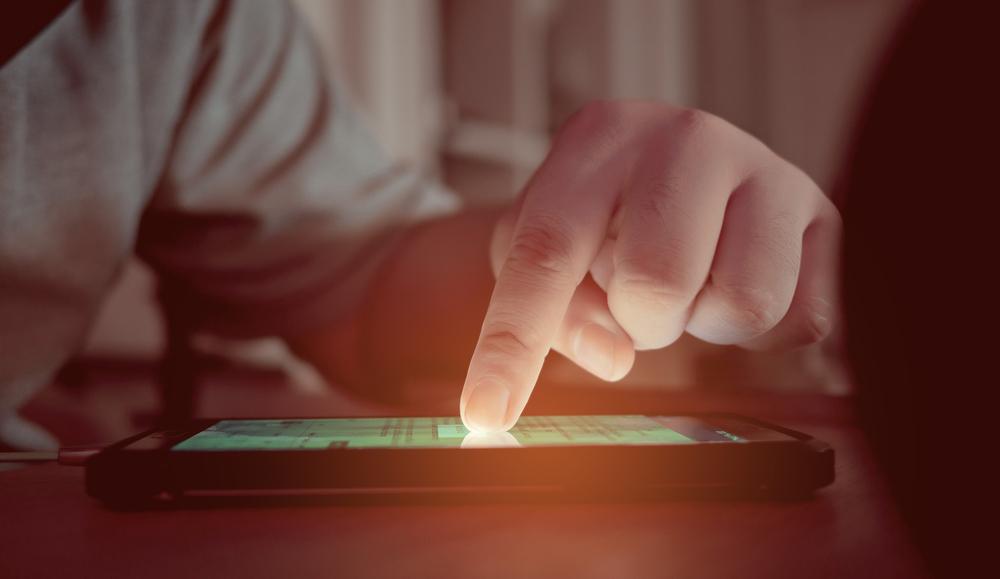






![Bacówka otworzy flagowe sklepy w największych miastach w Polsce. Sieć mocniej postawi też na ekspansję za granicą [NASZ NEWS]](https://static.wiadomoscihandlowe.pl/images/2025/02/05/571135.webp?#)